hur man spelar PS1-spel på din Windows-dator
- aktier
- 0
- 0
- 0
- 0
- 0
- 0
- 0
- 0
- 0
- 0
- 0
- 0
- 0
- 0
- 0
i den här guiden kommer vi att prata om ”hur man spelar PS1-spel på din Windows-dator”. Tänk på att det finns andra emulatorer där ute som ePSXe, men det är föråldrat nu och det kräver plugins för att fungera korrekt till skillnad från DuckStation som fungerar mycket bra.
efter den brutala konkurrensen med Nintendo och Sega tillbaka på nittiotalet, vem skulle ha trott i en sekund att Sony långsamt marscherade in med en konsol som PlayStation? Eftersom Sega redan kämpade med tävlingen gav PS1 inget annat än mer bekymmer och mer svårigheter.
Sony spelade inte runt den tiden. De gjorde många spel som övertygade kunden att omedelbart köpa konsolen. Sådana spel är Crash Bandicoot, Metal Gear Solid, Silent Hill, Spyro, Medievil och andra som fortfarande spökar spelare till denna dag. (Inte konstigt varför fans klamrar för remakes varje dag).
om du av en slump hade en plötslig ökning av nostalgi som gick igenom dina ådror, frukta inte, för det finns en emulator som kan emulera alla PS1-spel du kan tänka dig. Denna emulator är Duckstation. En fin och enkel emulator som hjälper många människor att spela vilket spel de vill ha från plattformen. Kom och läs allt om denna emulator nedan.

Vad är DuckStation?
DuckStation är en ny PlayStation 1-emulator som fokuserar på att ge noggrannhet, hastighet och spelbarhet till avancerade datorer, såväl som avancerade. Medan emulatorn lovar att vara så exakt som möjligt försöker utvecklarna att sätta prestanda som hög prioritet. Emulatorn är lätt att navigera jämfört med den en gång bästa PS1-emulatorn, ePSXe.
du kan ladda ner den här fina emulatorn från den officiella Github-sidan. För att hålla dig uppdaterad med de senaste uppdateringarna rekommenderas det starkt att bokmärka länken. När du har laddat ner emulatorn måste du få BIOS för att starta programmet och naturligtvis spela spel.
Observera att felaktiga spelregioner och BIOS-regioner ibland kan orsaka kompatibilitetsproblem, så det rekommenderas starkt att matcha BIOS med sin respektabla region.
Hur installerar DuckStation?
liknar DeSmuME, Redream och PPSSPP, DuckStation är en fristående emulator som inte har en installationsguide. Installationen är enkel, extrahera Zip / Winrar som innehåller emulatorn och du är bra att gå. Som alltid måste du placera emulatorn på något annat än C/ – enheten.
Hur konfigurerar DuckStation?
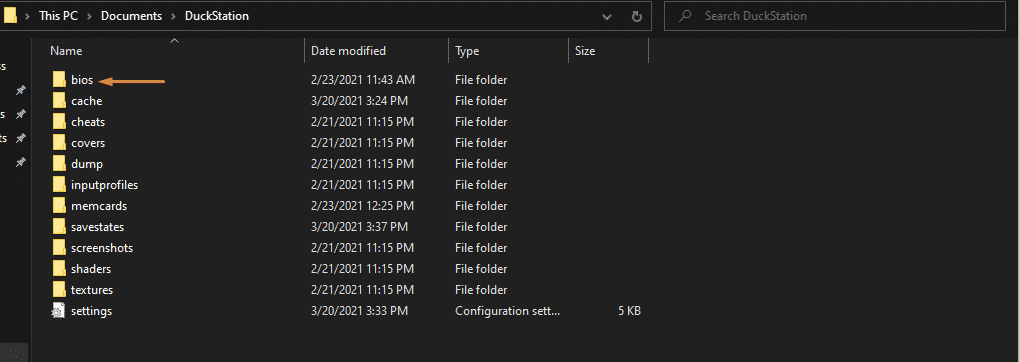
precis som PCSX2 kräver DuckStation plug-ins och en BIOS för att fungera, utan dessa, lycka till att köra emulatorn. De är viktiga programvaror för att låta programmet komma igång. När du har fått dem och ställt in emulatorn behöver du inte göra om processorn konfigurera emulatorn igen eftersom de sparas i BIOS-katalogen.
så här ska BIOS-filerna se ut i din mapp:
Hur kontrollerar jag Vilka BIOS Jag använder på DuckStation?
med DuckStation är det enkelt att upptäcka vilka BIOS du använder. Emulatorn har två körbara filer: den första är en nogui-x64-ReleaseLTCG, och den andra är qt-x64-ReleaseLTCG. Personligen har jag inte sett någon större skillnad mellan nogui och qt-utgåvan, förutom de olika designerna. Det beror verkligen på vad du vill använda. Se nedan för att kontrollera hur de ser ut.
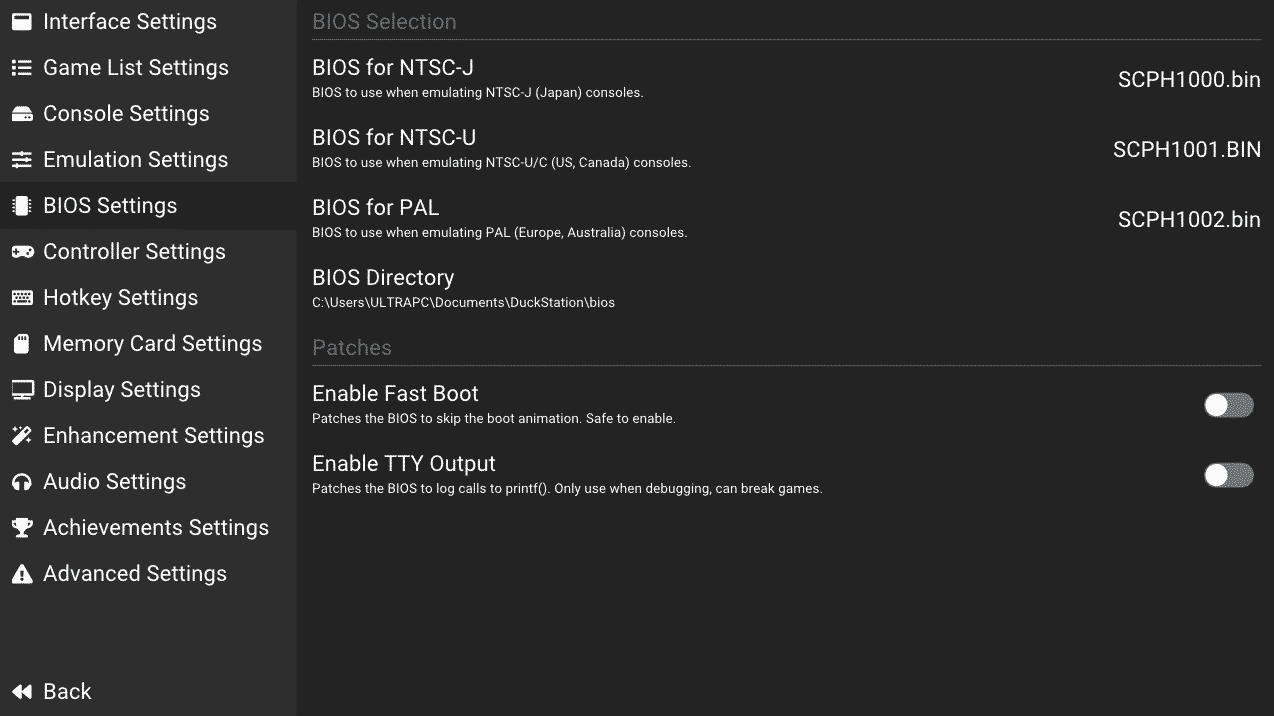
som du kan se är emulatorn byggd för att upptäcka BIOS som matchar ditt spelets region. Låt oss till exempel anta att du ville köra ett importspel, och du har den japanska BIOS, då kommer DuckStation att göra det för dig.
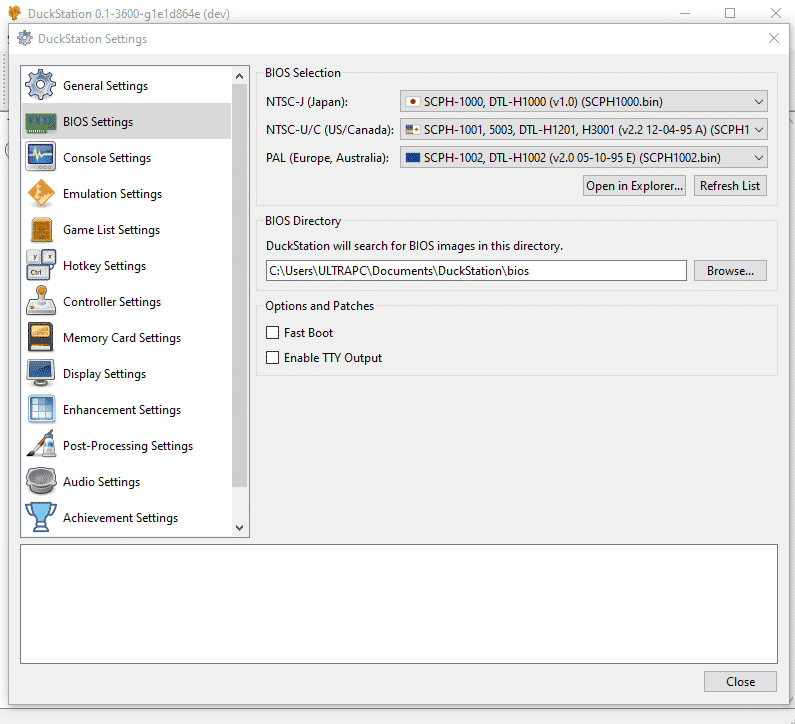
Detta är en trevlig funktion, och det sparar tid att växla fram och tillbaka mellan bios-filer varje gång du vill starta ett spel från en annan region.
Hur konfigurerar du styrenheten med DuckStation?
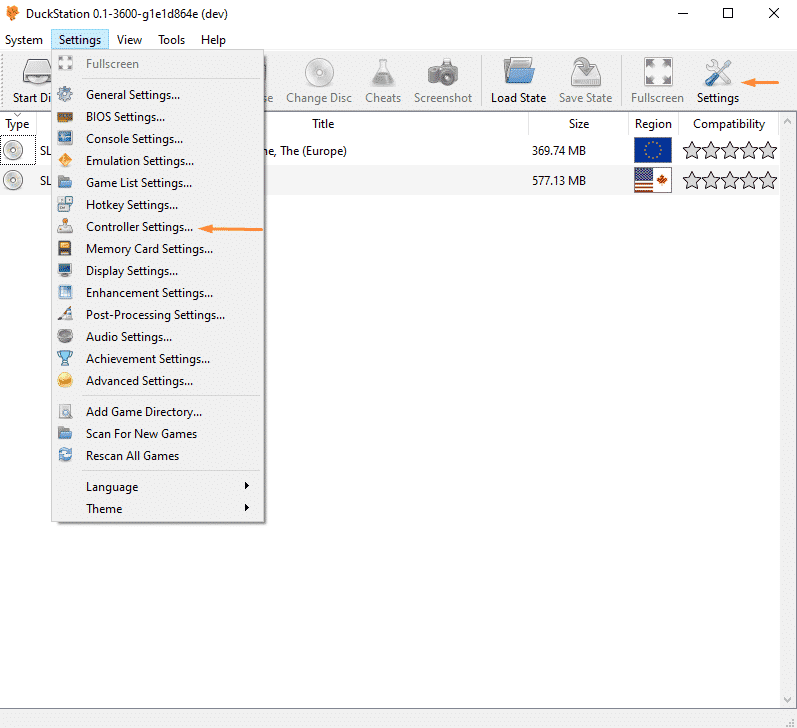
precis som alla emulatorer där ute, låter DuckStation dig använda din kontroller, mus/tangentbord eller till och med en lightgun. För att komma åt regulatorinställningarna, gå helt enkelt till Inställningar på toppen som anges ovan. Eller, gå till Inställningar för inställningar för kontrollenhet som visas längst upp till vänster.
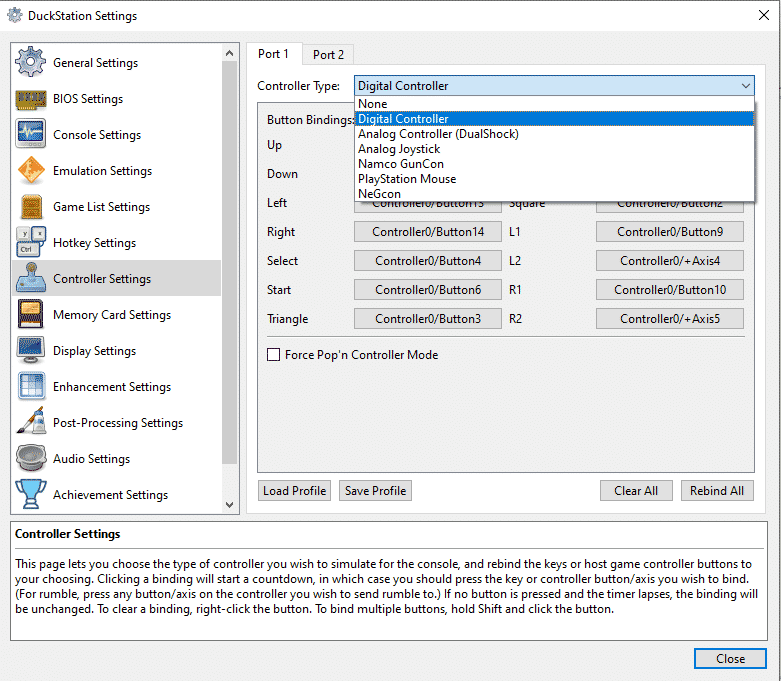
när du gör det kommer du fram till fönstret ovanför dig. Emulatorn är inställd på att spela spel med tangentbordet som standard. För att ändra dem, tryck bara på det fält du önskar och tryck på knappen från din kontroller. Jag använder en Logitech F310 för den här guiden, och det fungerar ur lådan. Du trycker bara på fälten och kartlägger din kontroller. Om du också planerar att använda Logitech-kontrollen, vänd bara strömbrytaren på baksidan av din gamepad om den inte känns igen. Personligen bör det dock erkännas om du använder DirectInput eller Xinput-läge.
Hur aktiverar Dualshock-läge på Duckstation?
om du använder en Dualshock 3/4 eller Xbox-kontroller, och du vill spela dina spel med dina analoga pinnar istället för d-pad, är lösningen enkel. När du väljer en styrenhetstyp väljer du ” Analog Controller (Dualshock). Det är det, dina pinnar bör erkännas i spel.
hur man spelar PS1-spel på datorn
när du har ditt spel till hands, skapa en mapp, namnge det vad du vill, och sätta ditt spel inuti. Gå vidare till Inställningar Inställningar för spellistan för spel. En skärm ska dyka upp så här:
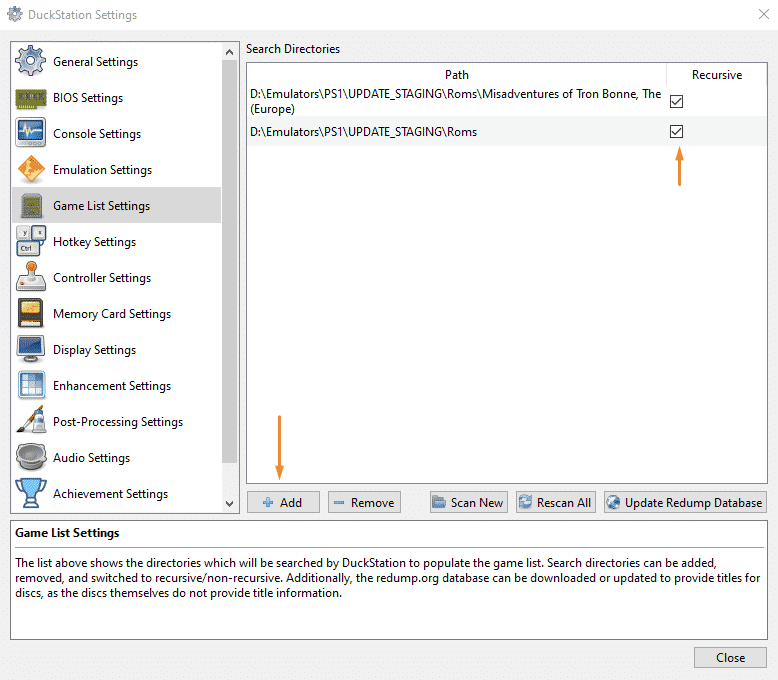
i grund och botten är det du gör just nu att lägga till spelets katalogmapp till emulatorn. Så nästa gång du startar upp ditt spel kommer det att dyka upp så här:
om du vill köra ditt spel manuellt, gå bara till Start Disc och kör ditt spel därifrån. Men personligen föredrar jag metoden jag visade ovan.
Hur förbättrar du grafiken med DuckStation?
i det här avsnittet ser vi hur du kan förbättra grafiken med emulatorn för att se bättre ut än den riktiga saken. Till skillnad från ePSXe ger DuckStation många funktioner som gör det bättre än det ovan nämnda. Kontrollera all information nedan!
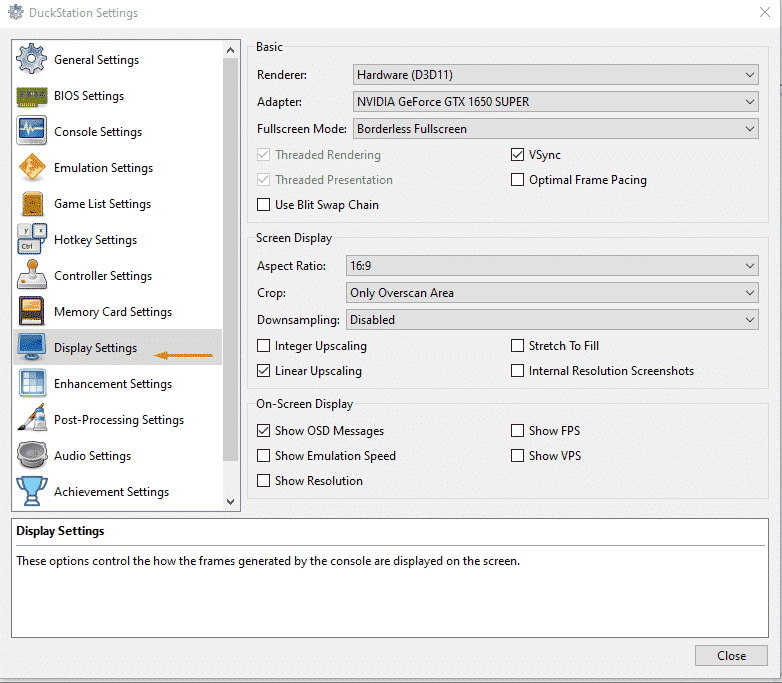
Skärminställningar
i det här avsnittet kommer vi att dyka in i skärminställningarna och vad varje alternativ gör. Avsnittet är indelat i 3 fält: grundläggande, skärmvisning och skärmvisning. Låt oss se vad varje alternativ gör.
- grundläggande
det första alternativet visar renderaren du kan använda på Duckstation. Det finns 4 renderare i emulatorn: hårdvara D311, OpenGL, Vulkan och programvara. Om du har en mycket low-end dator, rekommenderas att hålla sig till D311 eller OpenGL. Om du använder en AMD GPU väljer du definitivt att kryssa Vulkan.
för det andra finns adaptern. Den här ska ha namnet på din GPU och inte den grundläggande Microsoft-renderaren.
för det tredje finns det fullskärmsläge där du kan välja vilken upplösning du vill ha som visas nedan:
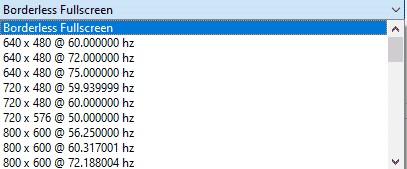
de andra alternativen, Optimal Rampacing och användning Blit Swap Chain är inte särskilt nödvändiga, men om du är nyfiken på vad de gör, kolla nedan:
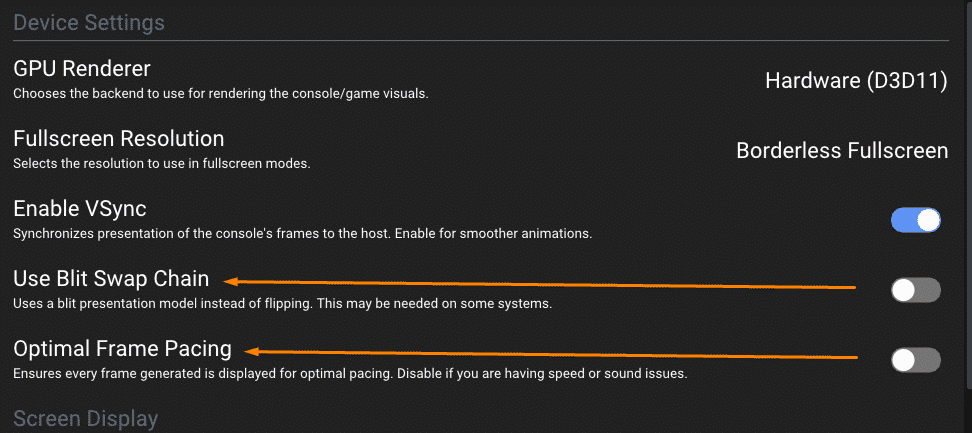
- skärmvisning
det här avsnittet kräver inte mycket förklaring eftersom allt är ganska tydligt. Du har bildförhållandet som kan nå upp till 32:9. Det finns nedsampling som spelar en stor roll för att förbättra den övergripande bildkvaliteten i blandade 2D/3D-spel. Men det här alternativet rekommenderas ofta inte av DuckStation-emulatorn när du använder 3D-spel, och det gäller bara hårdvaruåtergivare. Så om du använder programvara kanske du inte ser någon skillnad alls.
Nästa, vi fick heltal uppskalning som skärper bildkvaliteten, Stretch att fylla, linjär uppskalning, och interna upplösning skärmdumpar.
- On-Screen Display
för att sammanfatta det här avsnittet handlar det om att övervaka prestanda för din emulator. Du kan till exempel kryssa Visa FPS för att kontrollera frameraten. Det finns också VPS som visar antalet ramar (eller Vsyncs) per sekund som visas av systemet längst upp till höger om programmet.
Dessutom kan du kryssa Visa Emuleringshastighet för att kontrollera systemets hastighet längst upp till höger i ditt program. Slutligen finns det Showupplösning som är uppenbart.
Förbättringsinställningar

- Rendering förbättringar
en av de funktioner som gör DuckStation en rekommenderad emulator över ePSXe är dess intressanta förbättringsinställningar. Dessa inställningar gör inte bara PS1 ser bra ut, men också bättre än den ursprungliga hårdvaran.
vid första anblicken kan vi se den interna upplösningsskalan. DuckStation kan skala upp till 9x, vilket i detta fall betyder 4K-upplösning. Nedan finns Multisample Antialiasing. Emulatorn har en mängd alternativ att välja mellan eftersom användare kan välja upp till 16x SSAA.

- Displayförbättringar
en av de bästa funktionerna i DuckStation är att det tvingar PAL-spel som vanligtvis skulle köra under 60hz till den avsedda frekvensen.
dessutom, tack vare Chroma-utjämningen, kan du jämna ut blockiness mellan färgövergångar i 24-bitars innehåll, vanligtvis FMV (Full Motion Video).
- Pgxp (Precision geometri omvandla Pipeline)
ser tillbaka, PS1 hade några wobbly polygoner och vridande texturer som var normen då. Tyvärr har människor idag blivit vana vid skarpa texturer och fasta polygoner. Så många tycker att det är svårt att spela spel som har den typen av saker.
lyckligtvis fick DuckStation dig täckt med sina intressanta funktioner. Nedan ser vi jämförelsen mellan Geometrikorrigering och Texturkorrigering aktiverad och inaktiverad.
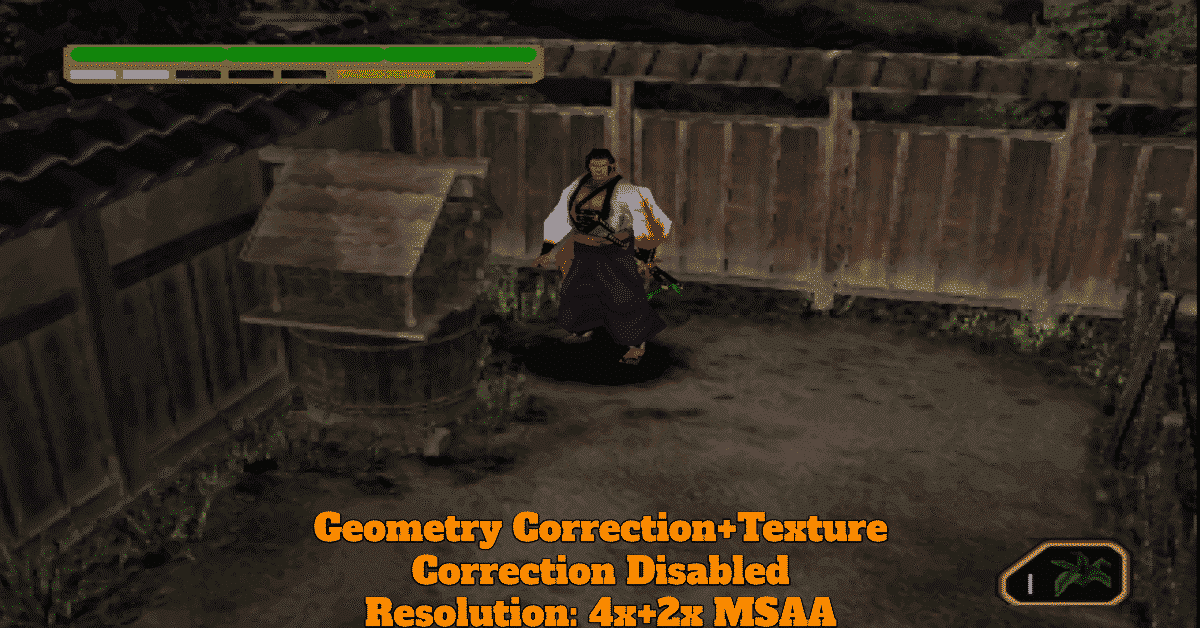
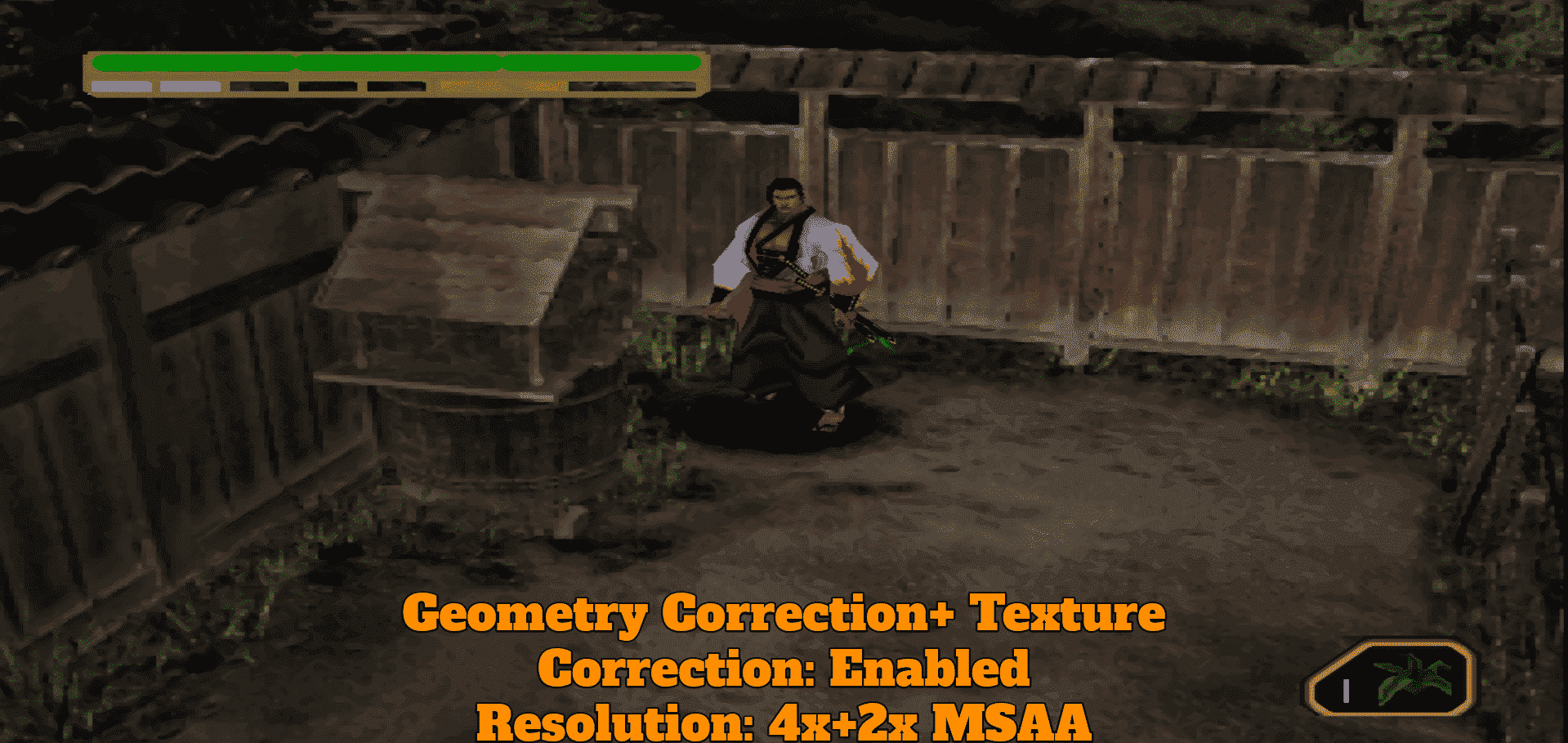
Observera att den här funktionen kanske inte fungerar med varje spel på systemet, och du borde förvänta dig några glitches och buggar med obskyra titlar, men så långt som mitt test gick, bröt dessa glitches eller buggar inte spelet. Med ytterligare uppdateringar tror jag att emulatorn blir mycket bättre.
jag glömde att notera att jag hade ”Culling Correction” och ”Preserve Projection Precision” i det visade spelet ovanför dig. Åh, och om du undrar, det visade spelet här kallas Soul of the Samurai.
mer djupgående exempel
Geometrikorrigering+ Texturkorrigering: aktiverad
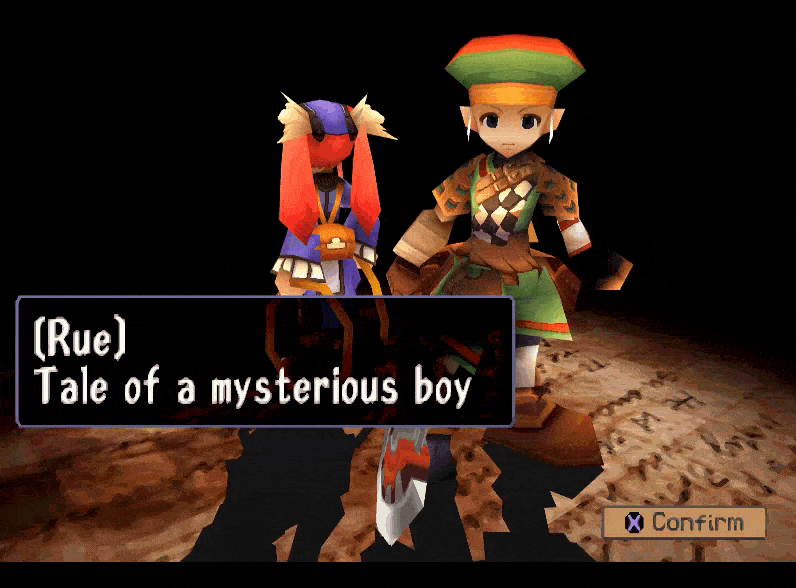

Geometrikorrigering + Texturkorrigering: inaktiverad
jag hoppas att dessa två exempel har visat dig skillnaden när du både aktiverar och inaktiverar PGXP-läget. Om du undrar, kallas det nämnda spelet Threads of Fate.
Efterbehandlingseffekter
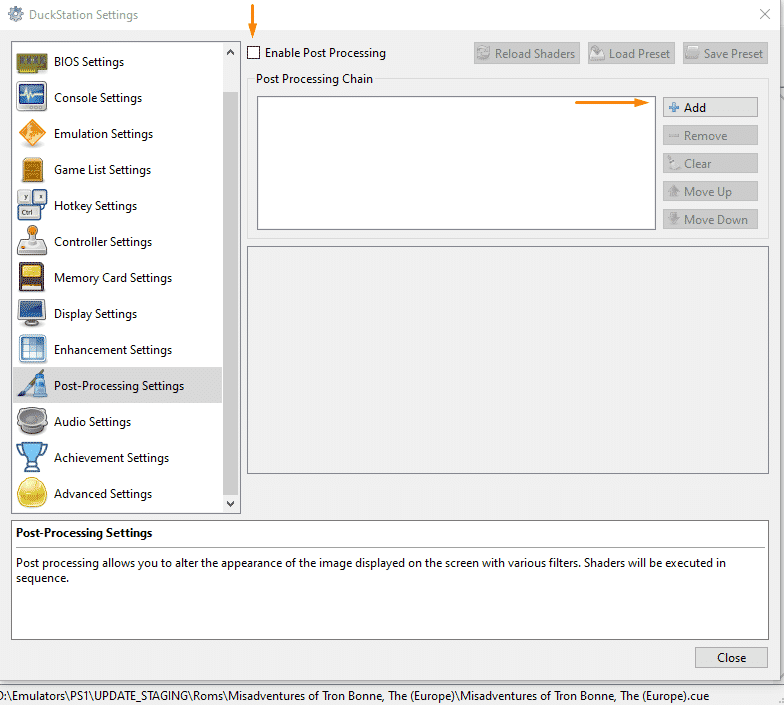
i grund och botten, vad efterbehandling gör är att du kan ändra hur dina spel utseende och utseende genom att använda olika filter.
när du trycker på, + Lägg till, ska ett litet fönster visas så här:
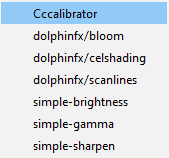
varje alternativ representerar något, du kan skärpa bilden, förbättra scanlines, gamma, bloom och allt du vill ha. Njut av att experimentera tills du får de resultat du önskar.
Prestationsinställningar på DuckStation
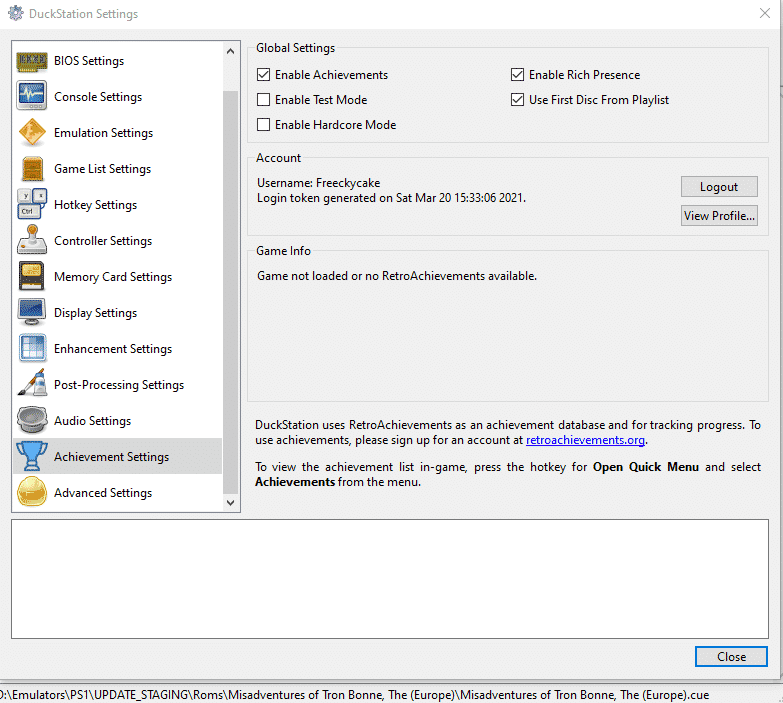
en annan funktion som gör DuckStation bättre än ePSXe är dess prestationer. Se bara till att aktivera dem på inställningar som jag gjorde. Om du vill kontrollera om spelet du emulerar har prestationer, gå över till Retroachievements webbplats och kontrollera om ditt spel finns där.
Observera att för att prestationer ska fungera måste du skapa ett konto på den officiella hemsidan.
hur man använder fusk i DuckStation?
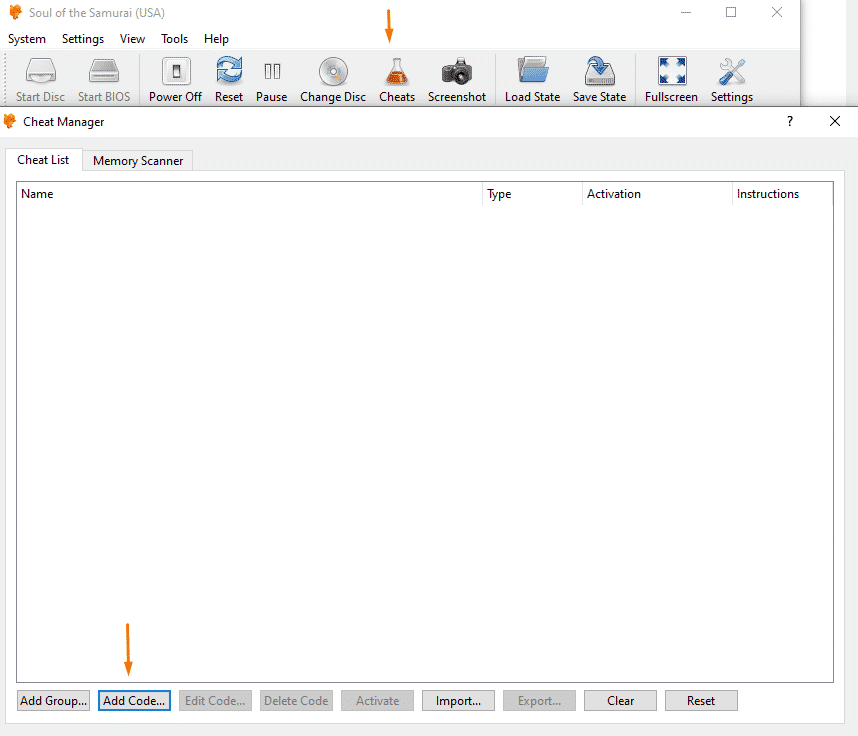
precis som varje emulator har DuckStation ett cheat manager-alternativ. DuckStation har samma ePSXe-verktyg när det gäller att använda fusk eftersom det har ett automatiskt verktyg som omedelbart upptäcker fuskarna helt enkelt genom att ladda ner dem från internet, och det är det.
hur som helst, för att manuellt aktivera fusk, starta först ditt spel, gå till fusk och ett litet fönster dyker upp. Tryck sedan på Lägg till kod. Alternativt, om ditt spel har automatisk fuskdetektering, ser du något liknande när du öppnar fusklistan:

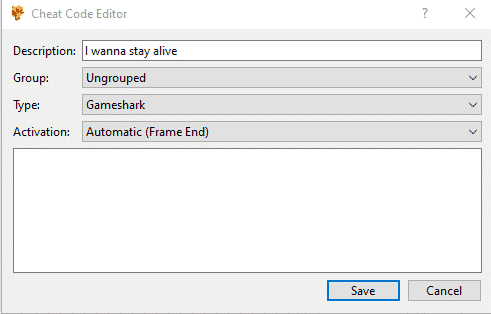
ge en beskrivning av ditt fusk och skriv fuskkoden i det tomma utrymmet nedan. Se till att du använder ett Gameshark-fusk, annars fungerar det inte. Om du vill ha en fuskwebbplats, gå vidare till GameGenie ’ s.
Hur tar du bort dina sparar i spelet med DuckStation?
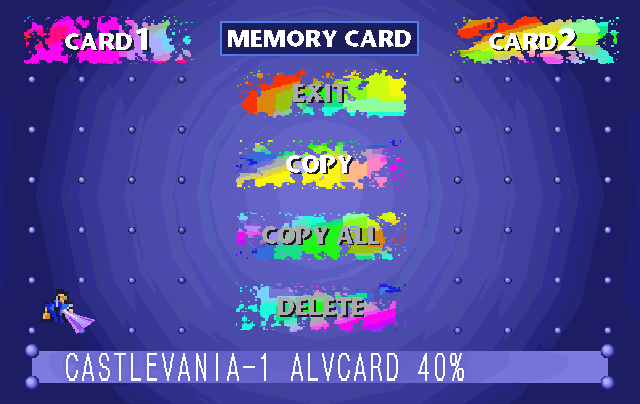
du kan frigöra lite utrymme från det faktiska PS1-minnet genom att komma åt bios. För att komma åt det, gå till System> kör Bios. När du gör det bör du se en skärm som den ovanför dig. Tryck sedan på minneskort och börja radera det du vill ha.
Hur Uppdaterar Jag DuckStation?
DuckStation uppdateras regelbundet. Oavsett om det är små eller stora, kokar allt ner till en sak; uppdateringar som förbättrar emulatorn ytterligare. För att kontrollera om yourDuckStation har någon väntande uppdatering. Gå till hjälp > Sök efter uppdateringar.
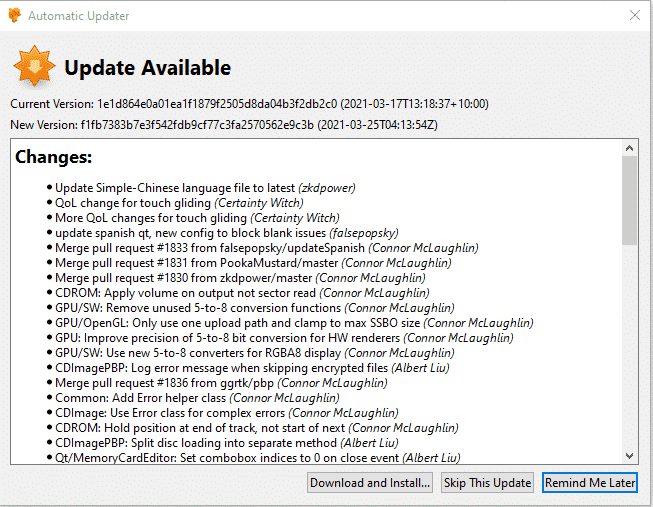
slutsats:
om du längtar efter lite nostalgi kommer DuckStation att vara där för att fylla dina behov. DuckStation körs på en potatis PC med en anständig hastighet och det kräver inte en brainer för att få tag på det. Innan jag stänger den här guiden, här är några spel som jag rekommenderar: Parasite Eve 1, Silent Hill, Panzer Bandit och Klonoa. Jag hoppas att du kommer att njuta av dem.
det är det för guiden, tack för att du läste!




